Mac:有线屏幕镜像即将推出
iOS 设备的有线屏幕镜像功能现已推出!只需使用连接线将 iPhone 或 iPad 与 Mac 相连。
无需在 iPhone 或 iPad 上下载 1001 TVs!
1.在 MacBook 上安装 1001 TVs
📥 Mac 版本 从 App Store 下载
点击 "通过电缆将手机镜像到 Mac
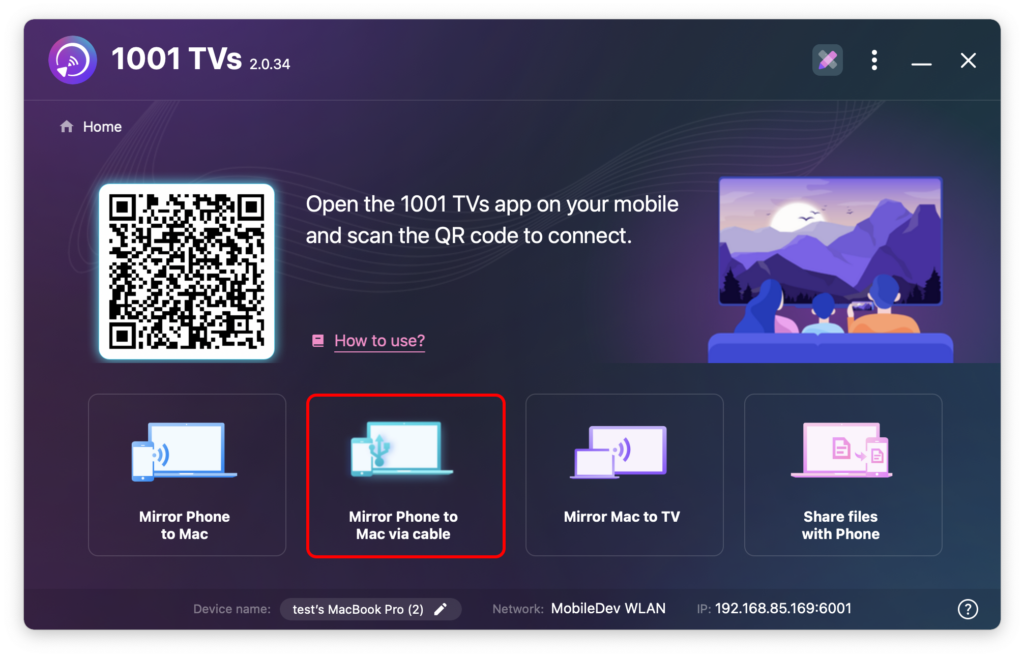
弹出权限窗口:选择 "允许" 以确保正常使用。
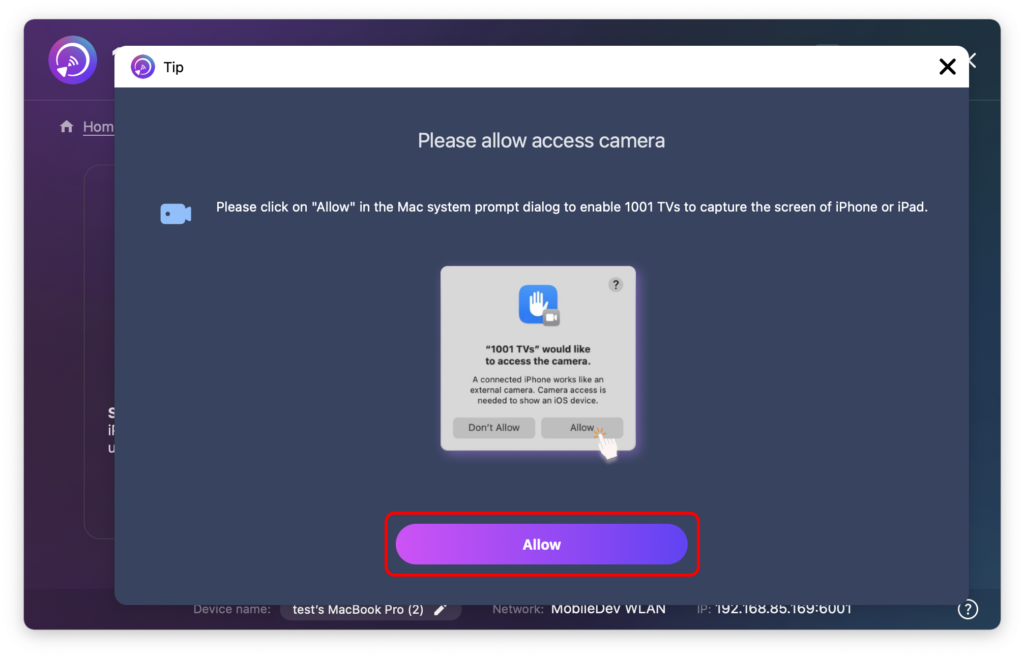
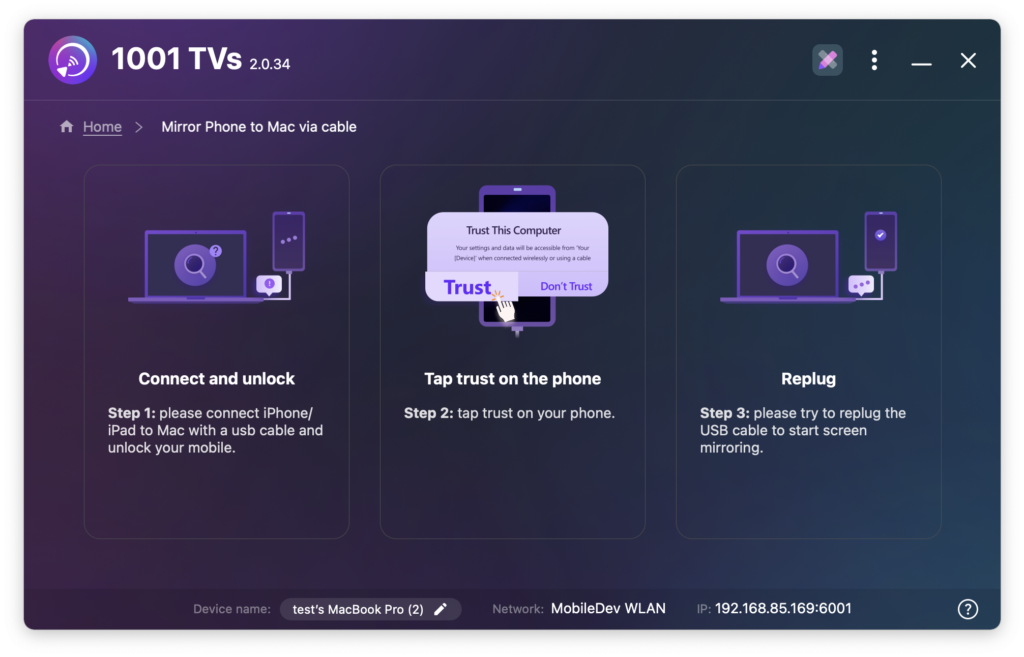
2.使用数据线将 iPhone/iPad 连接到 Mac
将出现权限提示--选择 "信任" 以实现正常功能。
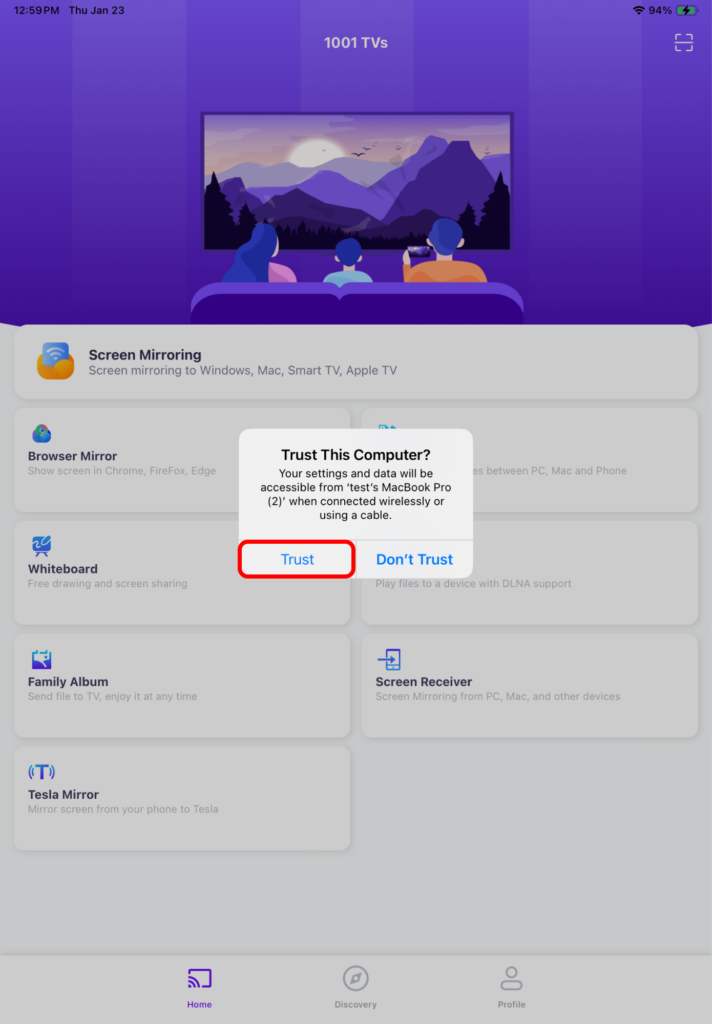
连接成功后,界面显示如下:
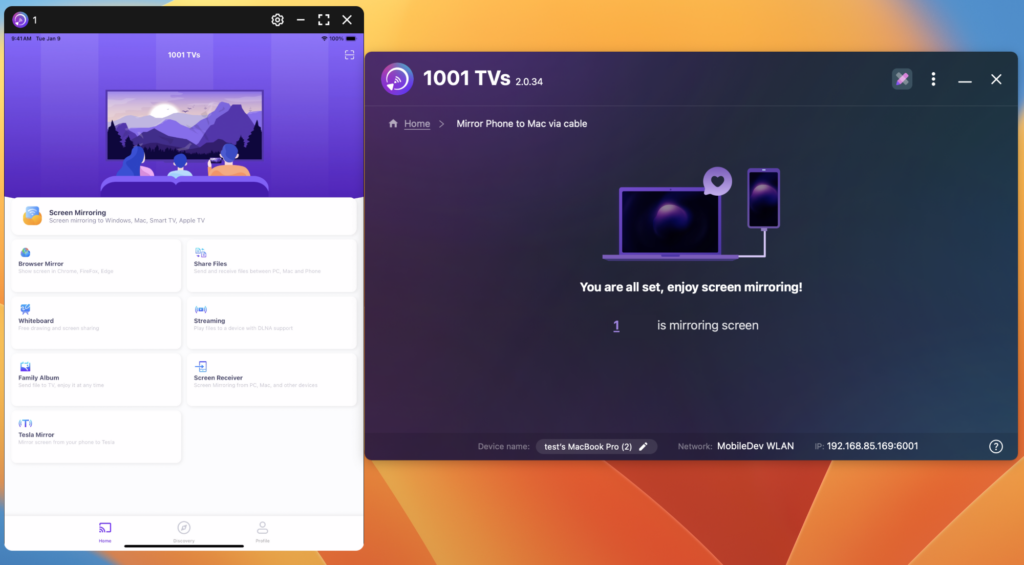
3.您可以随时关闭和重新打开屏幕镜像界面。
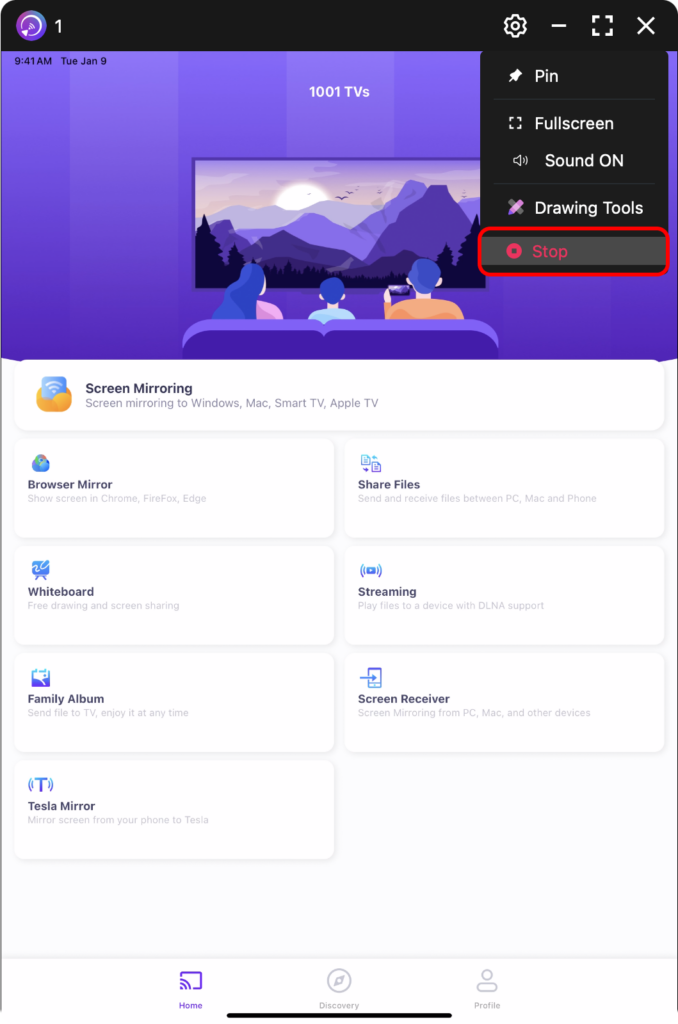
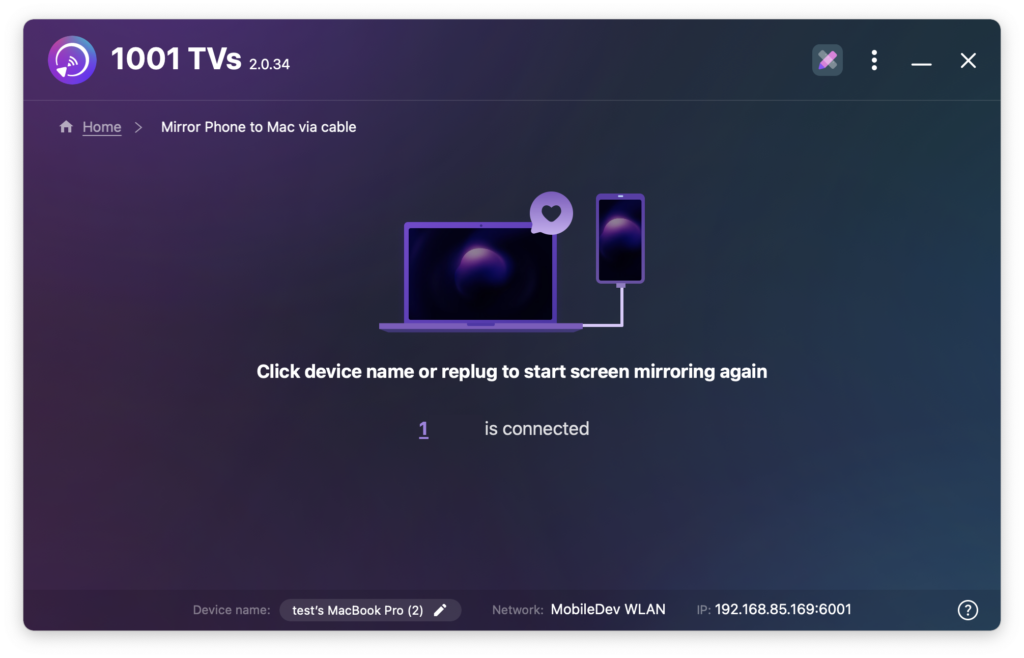
备注
屏幕镜像正在加载时,请避免插拔数据线,以防镜像失败。
如果遇到屏幕镜像失败或无信号等问题,请考虑以下解决方案:
- 重新插入数据线。
- 重新启动 MacBook 上的 1001 TVs。
- 重新启动 MacBook。
立即下载 1001 TVs
📥 Mac 版本 从 App Store 下载
